Hablamos de Linux Mint
Desde hace un tiempo, revisando varios artículos sobre el estado de GNU Linux, en concreto el de las distribuciones más populares, me he encontrado con Linux Mint , que parece ser, si dichas estadísticas no están equivocadas, ha desbancado del primer puesto, en lo que a distro para escritorio se refiere, a Ubuntu. De manera algo inexplicable no tengo ni un sólo artículo dedicado a éste producto, pensado para facilitar las cosas al usuario y que, entre otras cosas, permite utilizar formatos privativos.
Linux Mint, el rey del escritorio
Antes de ver su funcionamiento, instalación, configuración y restos de tips habituales utilizados para analizar versiones de sistemas operativos, vamos a ver un poco su filosofía e historia. Se trata de una distribución basada en Ubuntu, aunque también incluye una edición basada en Debian. Su objetivo principal, que he apuntado antes, es facilitar las cosas a los usuarios, ya que su curva de aprendizaje un extremadamente leve. Otra característica importante es que desde su primera instalación, tenemos a nuestra disposición formatos y paquetes privativos, entre ellos Flash Player, MP3 o MP4 y Java. Es decir, la prioridad a su usabilidad frente al uso de programas y formatos libres. Esto no quita que la inmensa mayoría de paquetes son de Sofware Libre. Otra de sus grandes ventajas es que mantiene un inventario actualizado de programas. Tal es así, que es el sistema más recomendado para usuarios nóveles. El proyecto se financia mediante aportaciones de los usuarios, además de patrocinadores o empresas que lo utilizan.
Aplicaciones principales nativas
Incluye una serie de herramientas o aplicaciones nativas, propias de la distribución, llamadas Mint Tools. Destacamos:
- MintUpdate. Pensado para las actualizaciones no críticas o que necesitan una configuración. Asigna un nivel de importancia, del 1 al 5, basada en la necesidad de actualización.
- MintInstall. Se utiliza para instalar los programas incluidos en los repositorios.
- MintDesktop. Sirve para la configuración del escritorio.
- MintConfig. Similar al panel de control de otras distribuciones.
- MintUpload. Una herramienta para FTP integrada en el gestor de ficheros Nautilus.
- MintMenu. Permite la personalización de varios elementos del Menú.
- MintBackup. Programa sencillo para gestionar copias de seguridad.
- MintNanny. Control parental que permite limitar el acceso a ciertas páginas de Internet.
Versiones de escritorio
Se incorporan varias versiones del sistema adaptadas para diferentes versiones de escritorio, tanto para la versión basada en Ubuntu o Debian. Destaca el escritorio Cinnamon, creado por el equipo de desarrollo de la propia Linux Mint. Se trata de un escritorio derivado de Gnome Shell. Su intención es crear un escritorio más tradicional, a mi me recuerda a lo que fue en su día Windows XP o Gnome2. Eso sí, incorpora muchas más funcionalidades y características que estos, entre otros destacan, efectos de escritorio, como animaciones o efectos de transición. Un panel móvil con menú principal, lanzadores, etcétera. Extensiones importadas de Gnome 3, Applets y mucho más. Se encuentra disponible desde la versión 12. También incluye otras ediciones, para otros escritorios, como Gnome, KDE, MATE o XFCE.
Primera instalación de Linux Mint
Lo primero que debemos hacer es ir a su página web. Allí podemos escoger entre sus diferentes distribuciones. Para la ocasión vamos a utilizar la edición «Cinnamon Edition» La versión es la 17.3, llamada «Rosa» Para ello nos iremos a «Download«
Una vez allí seleccionamos la versión de nuestro procesador, esto es, si de 32 bits o 62 bits.
Por último, se nos mostrará una serie de «mirrors», que debemos escoger, para descargar la distribución. Aquí, lo ideal, es utilizar la de nuestro país o el que tengamos cerca. Una vez descargarda la ISO la utilizaré para crear una máquina virtual sobre Virtual Box. También podéis «quemar» la imagen sobre un DVD o bien utilizarla en un USB. Al arrancar la máquina veremos la siguiente pantalla de bienvenida:
La imagen que nos hemos descargado es «Live«, es decir, podemos utilizar el sistema operativo sin tener que instalarlo. Para empezar con el proceso de instalación debemos utilizar el botón del escritorio llamado «Install Linux Mint«, dicho icono es el dibujo de un DVD. El primer paso será escoger nuestro idioma:
En el siguiente paso, el instalador detectará que tengamos espacio suficiente en disco y que estemos conectados a Internet. No pondré imágenes de todos los pasos, por cuestiones obvias de espacio en mi VPS. A continuación viene un paso muy importante, que es la configuración de particiones. Por defecto nos indica que borrará todo nuestro disco y realizará una configuración de particiones por defecto. Nosotros no haremos eso, primero seleccionaremos que queremos el disco cifrado. Una opción muy interesante si queremos preservar nuestra información con cifrado, que a posteriori configuraremos, con una contraseña segura. La selección también incluirá el uso de volúmenes lógicos LVM, que permite una fácil redimensión de discos (utilizando gparted) y la creación de snapshots o instantáneas.
El siguiente paso añadimos la clave la seguridad que utilizaremos. Es importante utilizar una clave compleja y que la guardemos en un lugar seguro. Yo generalmente utilizo más de ocho dígitos, y combino minúsculas, mayúsculas, números y símbolos como «!».
También es interesante sobreescribir el espacio vacío del disco, aunque tardará un rato en realizar dicho proceso. Los siguientes pasos es escoger nuestra zona horaria, idioma, nuestro nombre de usuario y la contraseña. Ya sólo nos queda ver la serie de diapositivas del producto, mientras se realiza la instalación del sistema. Cuando acabe reiniciamos. La primera imagen que nos aparecerá será una casilla para introducir la clave de cifrado.
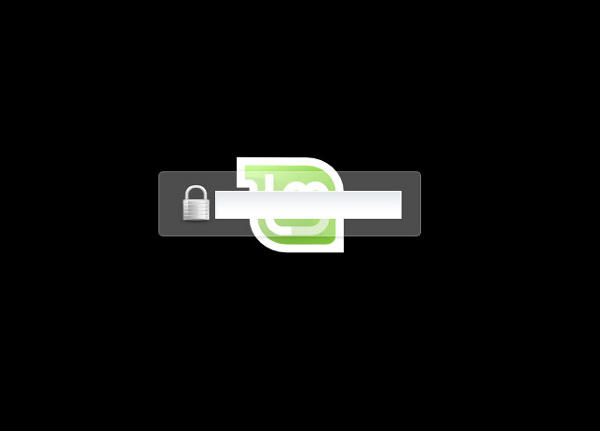
Introducir clave para descifrar el disco
Si todo ha ido bien cargará el sistema.
Y ya podemos empezar a disfrutar : )
En una próxima entrega, por determinar, trataré los primeros pasos y cómo podemos adaptar el sistema a nuestras necesidades y gustos. Si tenéis alguna duda o comentarios, podéis dejarlos más abajo. Nos leemos en la próxima.

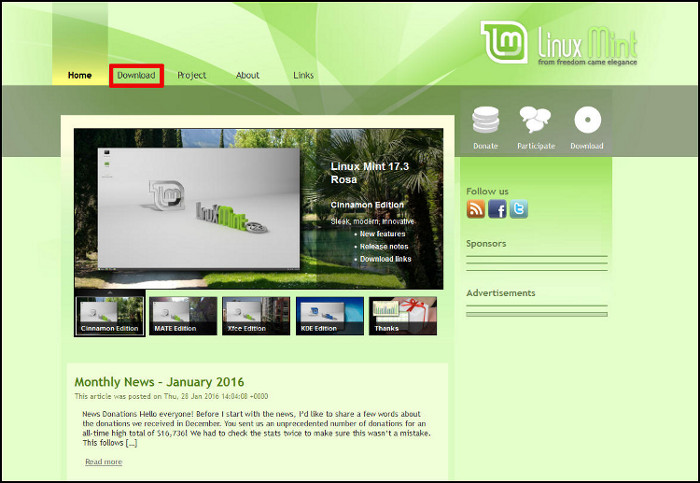
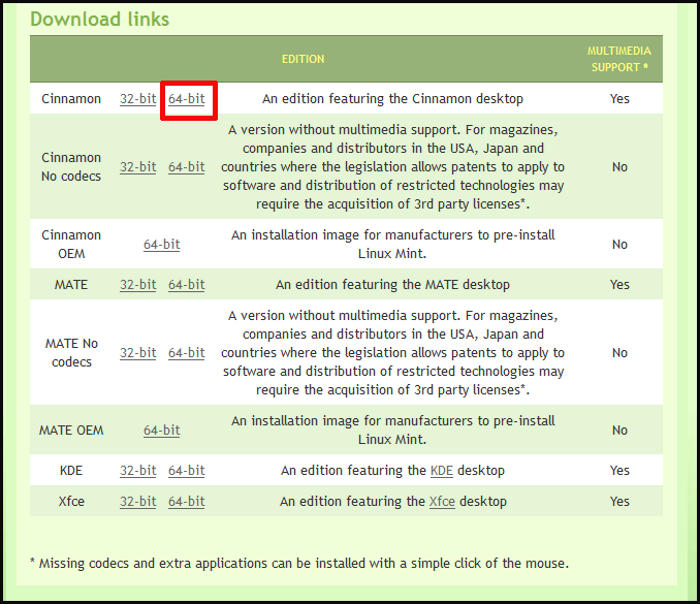
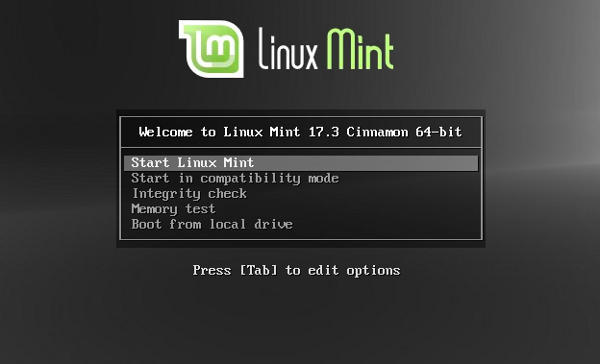
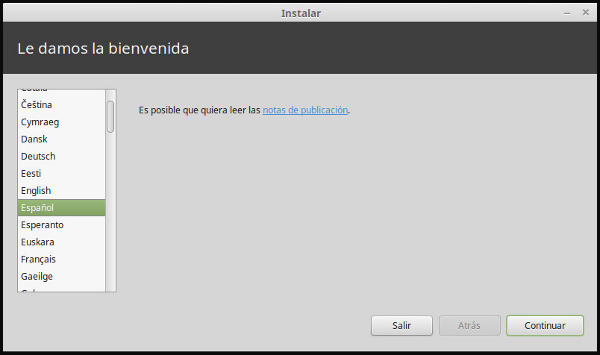
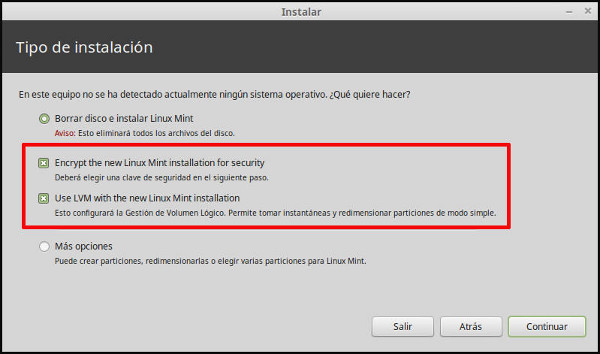
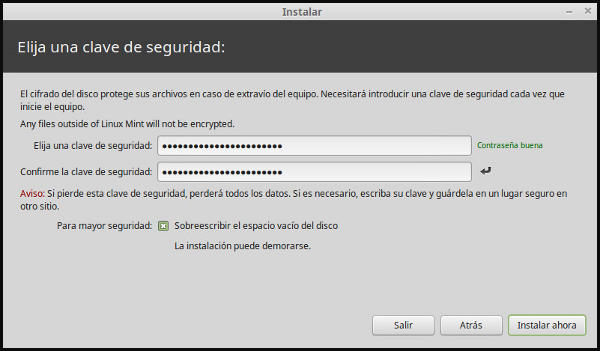
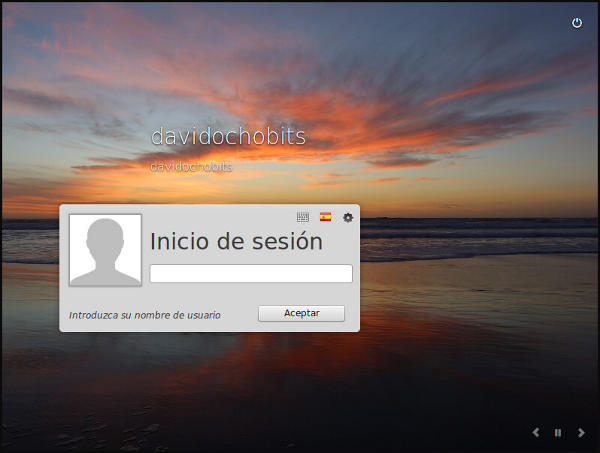
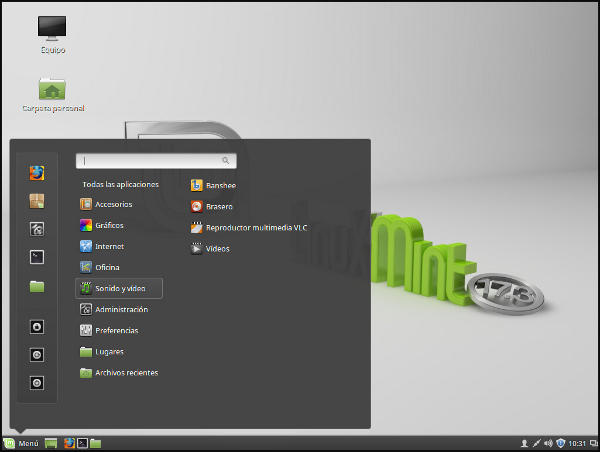


La verdad es que yo soy más de Ubuntu pero hay que reconocer que Linux Mint está pegando más fuerte desde hace un tiempo. ¡Buen post para iniciarse! 😉
Yo lo he usado alguna vez y lo he instalado en el laptop de algún familiar. Actualmente me decanto más por OpenSuse o Fedora.
Saludos!
Yop soy usuario de ubuntu, aunque desde varias semanas he instalado linux mint como sistema principal, han hecho un gran trabajo, aun le faltan cosas que hecho de menos de ubuntu, como por ejemplo, hacer click derecho sobre un archivo y copiarlo o moverlo directamente sin tener que abrir una nueva ventana manualmente. una de las cosas que no me gusta de ubuntu es que aunque ya el kernel 4.xxxxx ha sido lanzado la version 14.04 lts no lo utiliza, eso es una flata grave de respeto hacia nosotros los usuarios. Por eso decidi probar linux mint, repito, le faltan caracteristicas para que yo no tenga motivos de volver a ubuntu.
Hola Alberto,
Imagino que esa serie de aportes se irán incorporando si la comunidad lo demanda, con el tiempo. Respecto al uso de la última versión del kernel, eso es debido a que es LTS, es decir, no es Rolling Release, que siempre incorpora las últimas versiones .
Saludos
Mint está muy bien, yo la uso desde la versión 13 con Mate. Dejé Ubuntu cuando pasó a Unity y Gnome3 dejó de tener la opción retro.
Para trabajar en mi opinión está muy bien, estable, sin grandes florituras gráficas, con un consumo de recursos moderado, etc.
Ahora con Ubuntu Mate no se que haré cuando salga la siguiente LTS, si vuelvo a Ubuntu o me quedo con Mint.
Yo de momento sólo he trabajado con la edición Cinnamon. Siempre es interesante leer opiniones de las experiencias de los usuarios, repecto al uso en otras ediciones. Se puede decir que Linux Mint es una elección segura y fiable.
Saludos y gracias por pasarte y comentar.
Hola 🙂
Hace casi 3 años que vengo usando Gnu/Linux y donde más cómodo me he encontrado es en Mint KDE por varios motivos, uno que me es similar a lo que mi informática me tenia acostumbrado, otro por lo que KDE significa en cuanto a tuneo gráfico y bueno podría enumerar algunos puntos a favor pero son más de Debian que de la propia Ubuntu o Mint.
Saludos
Hola Francisco,
Gracias por compartir tu experiencia con Linux Mint y el escritorio KDE. ¿Entiendo que ha sido con su última versión, es decir, Plasma?
Saludos!
Hola David :),
Si, yo vengo usando Plasma desde hace un año prácticamente y realmente estoy encantado tanto yo como los demás usuarios que realmente le han dado una oportunidad, probé Mate y Cinnamon pero KDE me atrajo mucho más. Estuve probando diferentes distros como OpenSuse, Debian, los sabores de Ubuntu,, Manjaro y alguno más, el resultado después de una temporada de pruebas y pruebas fue Mint KDE.
Saludos!
En mis tiempos de novato linuxero Línux Mint fue mi acompañante incondicional y era la envidia de quienes me rodeaban cuando me veían feliz con un sistema «diske parecido» a un tal winbug xp, y el tiempo le ha dado la razón al sistema menta, a diferencia de ubuntu mint si ha pegado fuerte en el usuario final, y me refiero a aquel usuario (que si bien con el tiempo aprenderá sobre ñu-tux por su propia cuenta) que sólo quiere tener el sistema listo para usar, y si necesita instalar algo va a la página lo descarga y click en instalar, contar con un menú simple y para añadir la cereza se puede elegir el escritorio de acuerdo a los recursos de hardware que se tenga, QUE MÁS SE PUEDE PEDIR (: , muy buen artículo David como siempre nos tienes acostumbrados, saludos!! (:
Hola Gabriel,
Gracias por explicar tu experiencia con Linux Mint. Es cierto que es una los distemas GNU Linux más intuitivo para cualquier tipo de usuario.
Saludos!
Yo también soy usuario Mint, aunque de la versión basada en Debian (LMDE) y la verdad estoy bastante contento con el sistema. Potencia y estabilidad, eso sería un resumen perfecto de LMDE 2 Betsy 🙂
Si gustas (o algun otro usuario) podría compartir el enlace de la instalación de LMDE 2 Betsy, pero pregunto primero para que no pinsen que estoy spammenando XD
Hola,
He escuchado muchas bondades de la versión basada en Debian, así que, quizás, tarde o temprano haga un artículo sobre ella.
Aquí dejo el enlace:
http://www.linuxmint.com/download_lmde.php
Saludos!
Me refería a compartir un enlace de mi blog, creo que me expliqué mal (me pasa a menudo 🙂 ).
Aquí lo dejo por si acaso. Saludos!!!
https://mantisfistjabn.wordpress.com/2015/06/19/instalacion-de-lmde-2-betsy-imagenes/
Mucho se ha hablado de si mint ha desbancado a ubuntu, que si distrowatch, solo muestra el interés y no las instalaciones reales, etc.
La verdad es que siendo justos, linux mint cuenta como una entrada (independientemente si es Cinamon, Mate, KDE o XFCE)
Si sumamos todos los resultados (Sacados de Distrowatch a día de escribir el comentario)
Linux Mint: 3154
1599 Ubuntu + 336 Kubuntu + 565 Lubuntu + 401 Xubuntu + 248 Ubuntu Gnome + 572 mate + 246 u. studio + 180 u. kylyn = 4147 TOTAL
Por lo que la primacia de Mint sobre Ubuntu es totalmente relativa.
Es cierto Nifosio. Igualmente tal y como dices, la importancia de la posición es bastante relativa. Por ejemplo Debian, si contase, en instalaciones en servidores, quedaría claramente por delante, junto con RHEL y SUSE
Saludos. Gracias por pasarte y comentar.